Cara menggunakan Android Device Manager
Android Device Manager adalah salah satu layanan yang sangat berguna bagi pengguna smartphone berbasis Android. Layanan yang dihadirkan oleh Google ini dirasa sangat berguna bagi banyak orang yang menggunakan smartphone dengan OS Robot Hijau.
Bagi Anda yang belum sempat mencoba Android Device Manager, kali ini kita akan sharing dengan Anda bagaimana cara menggunakan Android Device Manager di hp Android. Langkah-langkahnya sangat mudah, dan Anda akan mendapati kegunaannya.
Pernahkah Anda kehilangan hp?
Mungkin saja. Ya, dengan Android Device Manager, maka Anda dapat melacak hp Android yang hilang. Ini adalah fitur utama pada Android Device Manager yang bisa dinikmati oleh semua orang yang berponsel Android.
Sebelum menggunakan Android Device Manager, ada beberapa hal yang perlu Anda ketahui. Dan agar tidak bingung dengan cara menggunakannya, dibawah ini akan dijelaskan seperti apa langkah-langkah yang perlu dilakukan oleh Anda.
Android Device Managar adalah
Secara lengkapnya, apa itu Android Device Manager atau ADM? Yaitu sebuah perangkat lunak diciptkan oleh Google yang dapat digunakan untuk bisa melacak atau mengontrol smartphone Android yang hilang.
ADM juga bisa digunakan untuk menghapus file atau data dari jarak jauh. ADM dapat melindungi hp Android Anda ketika di reset secara paksa oleh sipencuri. Selain itu, Anda juga dapat mengatisipasi dari pencurian dengan mengunci hp Android milik Anda.
Cara Menggunakan Android Device Manager
Cara menggunakan ADM tentunya sangat mudah. Cara menyalakan Android Device Manager cukup simple dan Anda tidak akan menemui kesulitan apapun. Dibawah ini dijelaskan bagaimana cara mengaktifkan Android Device Manager di hp Android.
Agar dapat menggunakan ADM pada smartphone Android Anda, ada beberapa tahapan yang perlu dilalui, yaitu:
1. Download Android Device Manager
Langkah yang pertama untuk bisa menikmati fitur ADM adalah download terlebih dahulu aplikasi Android Device Manager lewat Google Playstore atau melalui pihak ketiga yang menyediakan aplikasi ini.
2. Install ADM di hp Anda
Jika sudah selesai di download aplikasi ADM, berikutnya sudah barang tentu adalah menginstall aplikasi ADM di perangkat yang Anda gunakan, baik itu smartphone ataupun tablet PC. Jika mengunduh aplikasi ini via Playstore, maka proses install akan berjalan secara otomatis.
3. Cek bagian Penting
Supaya proses pemasangan aplikasi bisa berjalan secara sempurna, Anda dapat mengaktifkan pilihan Allow remote lock and erase serta Remotely locate this device. Pilihan ini bisa ditemukan pada menu Setelan di smartphone Anda.
Jika mengaktifkan opsi Allow remote lock and erase, itu artinya Anda mengizinkan pihak Google untuk menghapus serta mengunci data Anda dari jarak jauh. Adapun untuk opsi Remotely locate this device memberikan akses kepada pihak Google untuk memonitor posisi perangkat Androd Anda. Tentu fitur ini sangat berguna apabila hp Anda sudah dicuri orang.
4. Nyalakan Android Devie Manager
Supaya Anda bisa menikmati semua fitur ADM termasuk Erase dan Lock, silahkan ikuti langkah-langkahnya berikut ini:
- Buka Google Setting
- Pilih menu Security
- Pilih menu Device Administrator
- Kasih tanda centang pada kotak dengan tulisan Device Manager
- Sampai disini, Anda sudah berhasil mengaktifkan Google ADM.
Nah, sekarang Anda sudah berhasil aktivasi Android Device Manager di perangkat Anda. Pertanyaanya kemudian, bagaimana cara menggunakan ADM atau seperti apa proses melacak hp Android yang hilang dengan ADM?
1. Pastikan Koneksi Internet Aktif
ADM membutuhkan koneksi internet untuk bisa dioperasikan. Jadi, pastikan masing-masing perangkat memiliki akes internet agar Anda bisa melacak hp yang hilang. Jika tanpa koneksi data, maka fitur ADM ini tidak berguna.
2. Buka Aplikasi ADM
Anda juga bisa membuk ADM lewat website. Buka aplikasi atau website ADM lewat perangkat lain milik Anda atau teman Anda. Login dengan metode menggunakan akun Google yang juga terhubung dengan smartphone yang telah hilang.
Jika sudah berhasil login, nantinya Anda akan melihat tampilan maps yang berisikan daftar nama serta posisi perangkat yang terhubung dengan akun Google tersebut. Anda bsia cari dan tap pada nama perangkat yang hilang tersebut.
3. Tentukan Pilihan
Sebagaimana diketahui, dalam menggunakan ADM Anda akan diberikan tiga pilihan berbeda, yaitu Erase, Lock dan Ring. Apabila Anda yakin hp Anda terjatuh dan meyakini masih ada di sekitar lokasi Anda, silahkan pilih Ring untuk membunyikan smartphone tersebut.
Sementara itu, manakala Anda khawatir hp telah dicuri, Anda bisa pilih opsi Lock untuk mengunci smartphone atau bisa juga memilih Erase apabila Anda ingin dengan segera menghapus data di hp Anda yang mungkin saja tidak ingin diketahui oleh orang lain.
- Cara Membuat Pengingat di Android
- Cara Membuka HP Android yang Terkunci Karena Lupa PIN Tanpa Menghilangkan Data
- Download Microsoft Word Android apk
- Cara Mengatasi Laptop Tidak Bisa Konek ke WiFi
Itulah penjelasan lengkap mengenai apa itu Android Device Manager atau ADM serta bagaimana cara menggunakannya. Selamat mencoba.
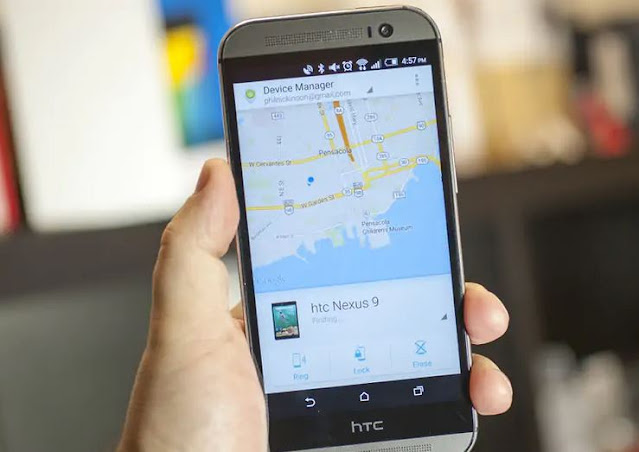



Comments